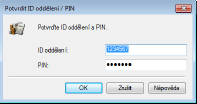Nastavení správy ID oddělení
Přístup k zařízení lze řídit pomocí více ID pro více uživatelů nebo skupin. Pokud je funkce správa ID oddělení povolena, zobrazí se při pokusu o použití zařízení přihlašovací obrazovka a uživatel musí zadat své ID oddělení a kód PIN, aby mohl zařízení používat. Když je povolena správa ID oddělení, pro jednotlivá ID oddělení se vede záznam o používání funkcí, jako je tisk. Chcete-li konfigurovat správu ID oddělení, uložte potřebná ID oddělení a poté povolte funkci správy ID oddělení. Chcete povolit správu ID oddělení pro operace z počítače, musíte provést doplňková nastavení.
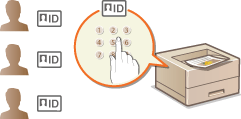

|
|
Další informace o základních operacích, které se provádějí při nastavování zařízení ze Vzdáleného uživatelského rozhraní, najdete v části Nastavení možností nabídky prostřednictvím Vzdáleného uživatelského rozhraní.
|
Uložení / úprava ID oddělení a kódu PIN
Uložte ID oddělení a nastavte pro ně kód PIN. Uložte všechna ID oddělení, která chcete spravovat.
1
Spusťte Vzdálené uživatelské rozhraní a přihlaste se do režimu správce systému. Spuštění Vzdáleného uživatelského rozhraní
2
Klikněte na [Nastavení/Uložení] na stránce portálu. Obrazovka Vzdáleného uživatelského rozhraní
3
Vyberte možnost [Správa uživatelů]  [Správa ID oddělení].
[Správa ID oddělení].
 [Správa ID oddělení].
[Správa ID oddělení].4
Uložte či upravte ID oddělení.
 Uložení ID oddělení
Uložení ID oddělení
|
1
|
Klikněte na [Uložit nové oddělení].
|
|
2
|
Zadejte požadovaná nastavení.
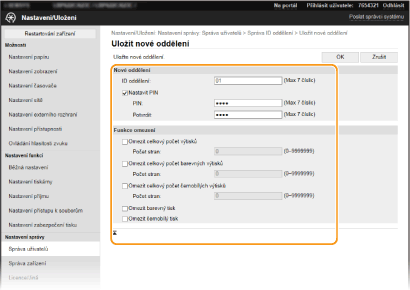
[ID oddělení]
Zadejte ID oddělení, které chcete uložit. [Nastavit PIN]
Pro zadání kódu PIN zaškrtněte dané políčko a zadejte stejné číslo do textového pole [PIN] a [Potvrdit]. [Funkce omezení]
Můžete omezit počet stránek, které lze vytisknout, a dostupné funkce pro oddělení, která chcete uložit. Chcete-li omezit počet stránek, které lze vytisknout, zaškrtněte políčko u cílového typu a zadejte příslušný počet stránek do pole [Počet stran]. Zaškrtněte políčko u cílových funkcí, které chcete omezit. |
|
3
|
Klikněte na [OK].
|
 Úprava nastavení uložených ID oddělení
Úprava nastavení uložených ID oddělení
|
1
|
Úpravy můžete provést po kliknutí na příslušný textový odkaz pod polem [ID oddělení].
|
|
2
|
Podle potřeby změňte nastavení a klikněte na [OK].
|

Odstranění ID oddělení
Klikněte na tlačítko [Smazat] nacházející se vpravo od ID oddělení, které chcete smazat  klikněte na [OK].
klikněte na [OK].
 klikněte na [OK].
klikněte na [OK].

|
[Celkem stran ID oddělení]Na základě ID oddělení můžete zkontrolovat celkový počet stránek u úloh, které byly dosud spuštěny.
Chcete-li nastavit počet opět na nulu, klikněte na příslušný textový odkaz pod [ID oddělení] a klikněte na [Vynulovat počty]
 [OK]. Chcete-li nastavit počet na nulu pro všechna ID oddělení, klikněte na [Vymazat všechny počty] [OK]. Chcete-li nastavit počet na nulu pro všechna ID oddělení, klikněte na [Vymazat všechny počty]  [OK]. [OK].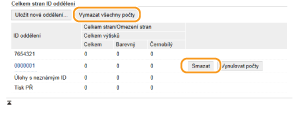
|
Povolení správy ID oddělení
Jakmile uložíte všechna potřebná ID oddělení, povolte správu ID oddělení.
1
Spusťte Vzdálené uživatelské rozhraní a přihlaste se do režimu správce systému. Spuštění Vzdáleného uživatelského rozhraní
2
Klikněte na [Nastavení/Uložení] na stránce portálu. Obrazovka Vzdáleného uživatelského rozhraní
3
Vyberte možnost [Správa uživatelů]  [Správa ID oddělení].
[Správa ID oddělení].
 [Správa ID oddělení].
[Správa ID oddělení].4
Klikněte na [Editovat].
5
Zaškrtněte políčko [Správa ID oddělení].
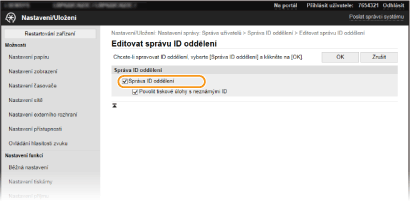
[Správa ID oddělení]
Zaškrtnutím políčka aktivujete správu ID oddělení. Pokud funkci správy ID oddělení nechcete dále používat, zrušte zaškrtnutí políčka.
Zaškrtnutím políčka aktivujete správu ID oddělení. Pokud funkci správy ID oddělení nechcete dále používat, zrušte zaškrtnutí políčka.

Informace o možnosti [Povolit tiskové úlohy s neznámými ID] najdete v části Blokování úloh, když je ID oddělení neznámé.
6
Klikněte na [OK].

|
Použití ovládacího paneluNastavení správy ID oddělení lze provést také z možnosti <Nabídka> na obrazovce Domů. <Správa ID oddělení>
Přihlášení do systému strojePokud se pokusíte zařízení použít, když je povolena správa ID oddělení, zobrazí se přihlašovací obrazovka. Přihlášení do systému stroje
|
Povolení správy ID oddělení pro úlohy z počítače
Jestliže chcete povolit správu ID oddělení pro úlohy z počítače, musíte prostřednictvím ovladače, který jsou nainstalován v počítači, zadat ID oddělení a PIN.

|
|
Před prováděním tohoto postupu se přihlaste k počítači s účtem správce.
|
1
Otevřete složku tiskárny. Zobrazení složky tiskárny
2
Klikněte pravým tlačítkem na ikonu ovladače pro daný stroj a klikněte na možnost [Vlastnosti tiskárny] nebo [Vlastnosti].
3
Klikněte na kartu [Nastavení zařízení].
4
Vyberte možnost [Správa ID oddělení] v části [Správa uživatelů].
5
Klikněte na tlačítko [Nastavení] vpravo.
6
Podle potřeby zadejte nastavení a klikněte na tlačítko [OK].
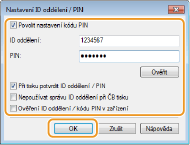
[Povolit nastavení PIN]
Zaškrtnutím tohoto políčka povolíte nastavení kódu PIN.
Zaškrtnutím tohoto políčka povolíte nastavení kódu PIN.
[ID oddělení]
Zadejte ID oddělení.
Zadejte ID oddělení.
[PIN]
Podle potřeby zadejte kód PIN spojený s ID oddělení.
Podle potřeby zadejte kód PIN spojený s ID oddělení.
[Ověřit]
Kliknutím na tlačítko ověřte, zda je zadáno správné ID a kód PIN. Pokud jsou zařízení a počítač připojeny pomocí portu USB nebo WSD (Web Services on Devices), tato funkce není k dispozici.
Kliknutím na tlačítko ověřte, zda je zadáno správné ID a kód PIN. Pokud jsou zařízení a počítač připojeny pomocí portu USB nebo WSD (Web Services on Devices), tato funkce není k dispozici.
[Potvrdit ID oddělení / PIN při tisku]
Zaškrtnutím políčka zobrazíte místní obrazovku [Potvrdit ID oddělení / PIN] při každém odeslání úlohy z počítače.
Zaškrtnutím políčka zobrazíte místní obrazovku [Potvrdit ID oddělení / PIN] při každém odeslání úlohy z počítače.
[Nepoužívat správu ID oddělení při ČB tisku]
Když zaškrtnete toto políčko, černobílá tisková data se budou odesílat jako úloha s neznámým ID.
Když zaškrtnete toto políčko, černobílá tisková data se budou odesílat jako úloha s neznámým ID.
[Ověření ID oddělení / kódu PIN v zařízení]
Políčko zaškrtněte, pokud je zařízení propojeno s počítačem pomocí portu USB nebo WSD.
Políčko zaškrtněte, pokud je zařízení propojeno s počítačem pomocí portu USB nebo WSD.
7
Klikněte na [OK].

|
|||
Přihlášení do systému stroje
|
Blokování úloh, když je ID oddělení neznámé
„Tisk z počítače“ je ve výchozím nastavení nakonfigurovaný tak, aby uživatel mohl spouštět úlohy bez zadání ID nebo PIN, když je povolena správa ID oddělení. Pokud chcete nakonfigurovat nastavení, při němž bez zadání ID a kódu PIN nelze použít žádné funkce, proveďte následující postup.
1
Spusťte Vzdálené uživatelské rozhraní a přihlaste se do režimu správce systému. Spuštění Vzdáleného uživatelského rozhraní
2
Klikněte na [Nastavení/Uložení] na stránce portálu. Obrazovka Vzdáleného uživatelského rozhraní
3
Vyberte možnost [Správa uživatelů]  [Správa ID oddělení].
[Správa ID oddělení].
 [Správa ID oddělení].
[Správa ID oddělení].4
Klikněte na [Editovat].
5
Podle potřeby zaškrtnutí políček zrušte.
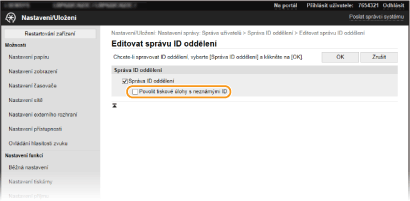
[Povolit tiskové úlohy s neznámými ID]
Chcete-li odeslat úlohu z počítače, když je povolena správa ID oddělení, je třeba zadat správné ID a PIN (Povolení správy ID oddělení pro úlohy z počítače). Je-li však zaškrtnuté políčko u tohoto nastavení, úlohy se spustí i bez zadání ID a kódu PIN. Zaškrtnutí tohoto políčka zrušte, pokud chcete nakonfigurovat nastavení, při němž se bez zadání ID oddělení a kódu PIN nespustí žádné úlohy.
Chcete-li odeslat úlohu z počítače, když je povolena správa ID oddělení, je třeba zadat správné ID a PIN (Povolení správy ID oddělení pro úlohy z počítače). Je-li však zaškrtnuté políčko u tohoto nastavení, úlohy se spustí i bez zadání ID a kódu PIN. Zaškrtnutí tohoto políčka zrušte, pokud chcete nakonfigurovat nastavení, při němž se bez zadání ID oddělení a kódu PIN nespustí žádné úlohy.
6
Klikněte na [OK].